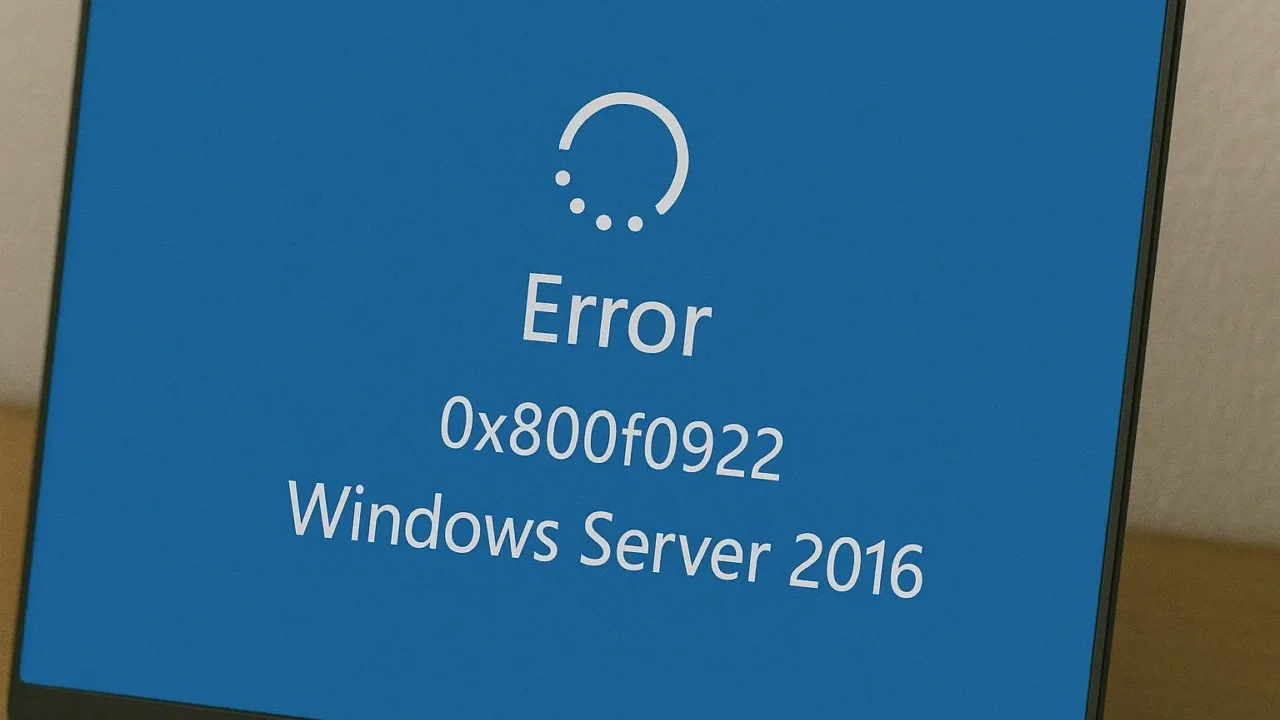Windows Server 2016で更新プログラム適用中に「0x800f0922」エラーが発生し、更新が完了せずロールバックを繰り返してしまうことはありませんか?サーバー運用中にこの状態が続くと、セキュリティ更新の遅延や業務停止の危険が高まります。
原因はシステム予約パーティションの容量不足、VPNやネットワーク経路の遮断、.NET Frameworkの未有効化や破損、Secure Bootパッチとの互換性不具合、Updateサービスの異常や権限不足、さらにはストレージ障害まで多岐にわたります。
誤ったパーティション操作や更新の繰り返し失敗は、システム破損や重要データの消失につながる恐れがあるため、安易な再試行は避けましょう。
この記事では、0x800f0922エラーの特徴や代表的な原因、そしてサーバー環境でも安全に試せる対処法を順序立てて解説します。
他社では対応が難しいケースでも、私たちデジタルデータリカバリーでは復旧実績があります。重要な業務データを守りながらのトラブル対応をご希望の場合は、24時間365日対応の無料診断をご利用ください。
目次
0x800f0922とは?エラーの意味と特徴
Windows Server 2016での「0x800f0922」は、更新適用に必要なリソース不足やネットワーク接続不良、重要コンポーネントの不整合によって発生します。SRP不足や更新サーバーへの到達不可、.NETの無効化や破損、Secure Bootの互換性問題が代表的です。
また、Updateサービスやキャッシュの不具合、セキュリティソフトの干渉、管理者権限不足も要因となります。更新失敗が連続するとシステム整合性が崩れ、起動不可やデータ破損のリスクが高まるため、安易な再試行は避けてください。
0x800f0922の主な症状
エラーの出方を把握することで原因の見極めが容易になります。
- 更新後に「変更を元に戻しています」が長時間表示
- 特定パッチのみインストールできない
- 再起動後にロールバックが発生
- .NET関連の有効化や更新で失敗
- Secure Bootパッチ適用時にエラー
原因は多様で、ネットワーク・ストレージ・ソフトウェア構成の複合要因も珍しくありません。誤った修復操作は業務停止やデータ消失につながる可能性があるため、切り分けと手順の順守が重要です。
当社では相談から初期診断・お見積りまで24時間365日無料で対応しています。安全を第一に進めるためにも、早めのご相談をおすすめします。
0x800f0922の主な原因
0x800f0922エラーは、単一の要因ではなく複数の環境要因が重なって発生することが多いです。ここではWindows Server 2016で特に多く見られる原因を整理し、それぞれの特徴や注意点を解説します。影響の小さい項目から順に確認することで、安全かつ効率的に切り分けが可能になります。
システム予約パーティションの容量不足
SRPの空き容量が不足すると、更新時に必要なブート関連ファイルを展開できずエラーになります。500MB以上が推奨され、容量不足の場合は拡張が必要です。ただしパーティション操作は失敗時のリスクが高いためバックアップ必須です。
VPNやネットワーク接続の問題
VPNや特定のネットワーク構成が更新サーバーへの通信を阻害することがあります。更新時はVPNを切断し、直接インターネット接続で試すと改善する場合があります。
.NET Frameworkの無効化や破損
更新に必要な.NETが有効化されていない、または破損している場合にエラーが出ます。「Windowsの機能」で有効化し、必要に応じてDISMやSFCで修復を行います。
Secure Bootパッチ(KB5012170)関連
古いBIOS/UEFIやSecure Boot互換性の不整合が影響し、更新適用ができない場合があります。最新のファームウェアに更新することで改善するケースがあります。
管理者権限不足・Updateサービス不具合
管理者権限が不足している、またはWindows Updateサービスが停止している場合、更新が失敗します。サービスの状態確認と権限設定が必要です。
ストレージ障害
ストレージに不良セクタやSSDコントローラの異常があると、更新データの書き込みが途中で失敗し、Windows Server 2016でエラー0x800f0922が発生することがあります。こうした障害ディスクでの再試行は、読み書きエラーを悪化させ、復旧率を大幅に下げる危険があります。
特に物理障害や深刻な論理障害は、専門設備なしでの対応が困難です。大切なデータを守るためにも、障害の兆候を感じた時点で通電や操作を控え、データ復旧業者に相談することが安全です。専門業者なら、専用環境での診断と安全な復旧が可能です。
【要注意】自力対応が招くデータ損失のリスク

「0x800f0922」エラーが出て更新が進まない、、――そんなトラブルに直面したとき、まずは自力で何とかしようと対応する方が多いと思います。
0x800f0922エラーがWindows Server 2016で発生した場合、何度も更新を再試行したり、設定を不用意に変更すると、システム領域の破損やサービス停止など深刻な障害を招く恐れがあります。特に原因がディスク空き容量不足や更新用接続の不良だった場合、自己判断での対応は状況を悪化させ、復旧が困難になるリスクがあります。
専門業者であれば、正確な診断に基づいて最適な方法で復旧を進めるため、データ消失を最低限に抑えることができます。中でもデジタルデータリカバリーは、以下の理由から多くの方に選ばれています。
- 相談実績46万件以上(2011年1月~)の豊富な対応経験に基づき、個人・法人問わず幅広いトラブルに対応
- 一部復旧を含む復旧件数割合91.5%(※内、完全復旧57.8%。復旧件数割合=データ復旧件数/データ復旧ご依頼件数。2023年10月実績)という業界トップクラスの技術力
- 他社で「復旧不可」とされた機器の対応実績が7,300件越えにものぼり、独自の復旧技術を保有
大切なデータを守るには、まずは自力対応よりも専門的な判断が欠かせません。操作を誤る前に、まずは当社にご相談ください。
0x800f0922の対処法
ここでは、Windows Server 2016で0x800f0922エラーを解消するための具体的な手順を、低リスクな方法から順に紹介します。サーバー運用に影響を与えないよう、必ず事前にバックアップを取り、必要に応じて専門業者への相談も検討してください。
SRPの容量拡張
システム予約パーティション(SRP)の容量不足は、0x800f0922エラーの代表的な原因です。更新に必要なブート領域を確保するため、500MB以上への拡張を行うと改善する場合があります。ただしパーティション操作は失敗時のリスクが高く、事前のバックアップが必須です。
- ディスクの管理でSRPの容量を確認します。
- 未割り当て領域があれば結合、なければ隣接パーティションを縮小します。
- 500MB以上になるように拡張し、再起動します。
- 更新を再試行します。
VPN・セキュリティソフトの一時無効化
VPNやセキュリティソフトが更新サーバーとの通信やシステム書き換えを妨害することがあります。更新作業時は一時的にこれらを無効化することで、エラーが解消されるケースがあります。作業後は必ず保護機能を再有効化してください。
- VPN接続を切断します。
- セキュリティソフト・ファイアウォールを一時停止します。
- 更新を実行し、完了後に保護を再有効化します。
.NET Frameworkの有効化・修復
.NET Frameworkが無効化されている、または破損していると特定の更新で失敗します。有効化と修復を行うことで正常に適用できる可能性があります。特にサーバー環境では、必須コンポーネントの整備が重要です。
- 「Windowsの機能」で.NET Framework 3.5/4.xを有効化します。
- コマンドプロンプト(管理者)で
DISM /Online /Cleanup-Image /RestoreHealthを実行します。 sfc /scannowを実行します。
Windows Updateコンポーネントのリセット
Windows Updateのキャッシュや関連サービスが破損していると、更新が進まなくなることがあります。サービスを停止し、キャッシュをリセットしてから再度起動することで解消する場合があります。
- 管理者コマンドプロンプトで以下を順に実行します:
net stop wuauserv
net stop cryptSvc
net stop bits
net stop msiserver
ren C:\Windows\SoftwareDistribution SoftwareDistribution.old
ren C:\Windows\System32\catroot2 Catroot2.old
net start wuauserv
net start cryptSvc
net start bits
net start msiserver - 再起動後に更新を再試行します。
BIOS/UEFIのアップデート
Secure Bootパッチ(KB5012170)などの適用時には、古いBIOS/UEFIが原因で失敗する場合があります。メーカー公式の最新ファームウェアに更新することで、互換性の問題が解消されることがあります。
- メーカー公式サイトで最新BIOS/UEFIを確認します。
- 手順に従い更新を実施します。
- 再起動後に更新を再試行します。
管理者権限での実行・サービス確認
管理者権限の不足やWindows Updateサービスが停止していると更新に失敗します。権限を付与して実行し、必要なサービスが稼働しているか確認することが重要です。
- 更新を「管理者として実行」します。
- サービス画面で「Windows Update」が稼働中か確認します。
- 停止している場合は手動で開始します。
復元ソフトの使用について
復旧ソフトは便利に見えますが、障害ディスクや破損システムに安易に使用すると状況を悪化させる恐れがあります。文字化けや一部破損が生じる可能性もあり、物理故障には対応できません。重要データがある場合は専門業者に問い合わせることをおすすめします。
専門業者に相談する
全ての手順を試しても改善しない、またはストレージ異常や繰り返しのロールバックがある場合は、これ以上の自己対応はデータ消失やシステム破損の危険を高める行為です。私たちデジタルデータリカバリーではサーバー障害にも専用設備で対応し、論理・物理両面から安全に復旧します。初動が早いほど成功率が上がり、費用も抑えられます。
デジタルデータリカバリーは、これまでに46万件以上の相談実績(※1)を持ち、一部復旧を含む復旧件数割合91.5%(※2)という高い成果を上げています。初期診断とお見積りは無料で、24時間365日対応していますので、不安を感じた時点でお気軽にご相談いただけます。
※1 期間:2011年1月以降
※2 内、完全復旧57.8%。復旧件数割合=データ復旧件数/データ復旧ご依頼件数。2023年10月実績
自力で対応できない場合はデータ復旧の専門業者に相談する

自力で対応できない場合や、機器が物理的に破損している場合、個人での修復は困難です。重要なデータが含まれている場合、データ復旧専門業者に依頼するのが最も安全です。
データ復旧業者では、問題の根本原因を特定し、安全にデータを回復する最善の方法を提案できます。デジタルデータリカバリーでは、相談から初期診断まで24時間365日体制で無料でご案内しています。まずは復旧専門のアドバイザーへ相談することをおすすめします。
デジタルデータリカバリーの強み

デジタルデータリカバリーは「データ復旧専門業者17年連続データ復旧国内売上No.1」(※1)の実績を持つデータ復旧業者です。
データ復旧の技術力として、一部復旧を含む復旧件数割合92.6%(※2)を誇っています。
他社で「復旧不可能」と判断された機器を、当社が復旧に成功した事例は数えきれません。実際に、他社復旧不可相談件数でも8,000件超 (算出期間:2016年6月1日~) を超えています。
これこそが“データ復旧の最後の砦”と呼ばれる理由です。どんな状態でも、諦める前にまずはご相談ください。最善を尽くしてデータを取り戻します。
※1:データ復旧専門業者とは、自社及び関連会社の製品以外の製品のみを対象に保守及び修理等サービスのうちデータ復旧サービスを提供し、その売上が総売上の50%以上を占める企業のこと。第三者機関による、データ復旧サービスでの売上の調査結果に基づく(算出期間:2007年~2023年)
※2:2025年9月実績。一部復旧:完全復旧に至らなかったが、一部復旧できた場合。完全復旧:復旧希望データを100%復旧できた場合
相談から初期診断まで無料で対応可能
初期診断とは、機器に発生した障害の原因を正確に特定し、復旧の可否や復旧方法を確認する工程です。デジタルデータリカバリーでは、経験豊富な技術者が「初期診断」を行い、内部の部品にダメージを与えることなく問題を見つけます。
データ障害のパターン15,000種類以上もありますが、「ご相談件数50万件超」(算出期間:2011年1月1日~)を持つ当社は、それぞれの障害原因をデータベースから即座に情報を引き出し、原因を正確に特定できる体制を整えています。
よくある質問
いえ、かかりません。当社では初期診断を無料で実施しています。お客様の機器に初期診断を行って初めて正確なデータ復旧の費用がわかりますので、故障状況を確認しお見積りをご提示するまで費用は頂いておりません。
※ご郵送で機器をお預けいただいたお客様のうち、チェック後にデータ復旧を実施しない場合のみ機器の返送費用をご負担頂いておりますのでご了承ください。
機器の状態によって故障の程度が異なりますので、復旧完了までにいただくお時間はお客様の機器お状態によって変動いたします。
弊社は、復旧完了までのスピードも強みの1つで、最短即日復旧・ご依頼の約8割を48時間以内に復旧完了などの実績が多数ございます。ご要望に合わせて柔軟に対応させていただきますので、ぜひご相談ください。
営業時間は以下の通りになっております。
365日24時間、年中無休でお電話でのご相談・復旧作業・ご納品・アフターサービスを行っています。お困りの際は是非ご相談ください。
電話受付:0:00~24:00 (24時間対応)
電話番号:0800-333-6302
来社受付:9:30~21:00
復旧できる可能性がございます。
弊社では他社で復旧不可となった機器から、データ復旧に成功した実績が多数ございます。 他社大手パソコンメーカーや同業他社とのパートナー提携により、パートナー側で直せない案件を数多くご依頼いただいており、様々な症例に対する経験を積んでおりますのでまずはご相談ください。
この記事を書いた人

デジタルデータリカバリー データ復旧エンジニア
累計ご相談件数50万件以上のデータ復旧サービス「デジタルデータリカバリー」において20年以上データ復旧を行う専門チーム。
HDD、SSD、NAS、USBメモリ、SDカード、スマートフォンなど、あらゆる機器からデータを取り出す国内トップクラスのエンジニアが在籍。その技術力は各方面で高く評価されており、在京キー局による取材実績も多数。2021年に東京都から復旧技術に関する経営革新優秀賞を受賞。